
เนื้อหา
นี่คือคำแนะนำเกี่ยวกับวิธีการใช้ iPhone ของคุณเป็น แว่นขยาย ใช้ iOS 10 ใหม่ การเข้าถึง คุณสมบัติ แอปเปิลได้รักษาผู้ที่มีความต้องการด้านการเข้าถึงไว้เสมอเมื่อออกแบบฮาร์ดแวร์และซอฟต์แวร์และ iOS มีคุณสมบัติมากมายที่จะช่วยเหลือลูกค้าเหล่านั้น
หนึ่งในคุณสมบัติที่ดีที่สุดของเครื่องมือช่วยการเข้าถึงคือ แว่นขยาย คุณสมบัติที่จะช่วยให้คุณใช้กล้องของ iPhone เพื่อขยายสิ่งที่คุณต้องอ่าน บ่อยครั้งที่เรามีการพิมพ์เล็ก ๆ อย่างน่าขันบนฉลากอาหารในหนังสือพิมพ์หรือแม้แต่แค่อ่านหนังสือและ iPhone ก็ทำได้ ช่วยด้วย คุณ อย่างกว้างขวาง ด้วยการแตะเพียงไม่กี่ครั้ง!
วิธีใช้ iPhone ของคุณเป็นแว่นขยาย
นี่คือขั้นตอนในการเปิดใช้งานแว่นขยายบน iPhone ของคุณ
ดูวิดีโอด้านบนเพื่อดูวิธีเข้าถึงการตั้งค่าการเข้าถึงของ iPhone
เปิดใช้งานแว่นขยาย
ในการเข้าถึงคุณลักษณะที่ซ่อนอยู่ของ iOS 10 คุณต้องเข้าถึง iPhone ของคุณ คุณสมบัติการเข้าถึง โดยไปที่ การตั้งค่า แอป ทั่วไป และจากนั้น การเข้าถึง แถบ

คุณจะเห็นตัวเลือกมากมายสำหรับการเข้าถึงรวมถึงส่วนต่างๆของ วิสัยทัศน์ปฏิสัมพันธ์การได้ยินสื่อ และ การเรียนรู้ สำหรับความต้องการของเราเราจะเข้าถึงส่วนวิสัยทัศน์และแตะ แว่นขยาย
แว่นขยายจะมี เลื่อน ที่คุณสามารถเปิดใช้งานและดำเนินการได้จะช่วยให้คุณสามารถใช้กล้องเป็นแว่นขยายเพื่อดูการพิมพ์ข้อความที่อ่านยาก ในการใช้งานฟีเจอร์นี้ทันทีที่เปิดใช้งานเราจะต้องเรียนรู้ ท่าทางใหม่ สำหรับ iPhone ของเรา
การใช้แว่นขยาย
ตอนนี้เราได้เปิดใช้งานการตั้งค่านี้เราสามารถใช้แว่นขยายสำหรับความต้องการการอ่านของเราโดย คลิกสาม บ้าน ปุ่มจากหน้าจอใด ๆ เมื่อคุณทำเช่นนี้คุณจะเห็นหน้าต่างปรากฏขึ้นเพื่อให้กล้องของคุณสามารถใช้งานได้รวมถึงไอคอนต่าง ๆ ที่ด้านล่างของหน้าจอ
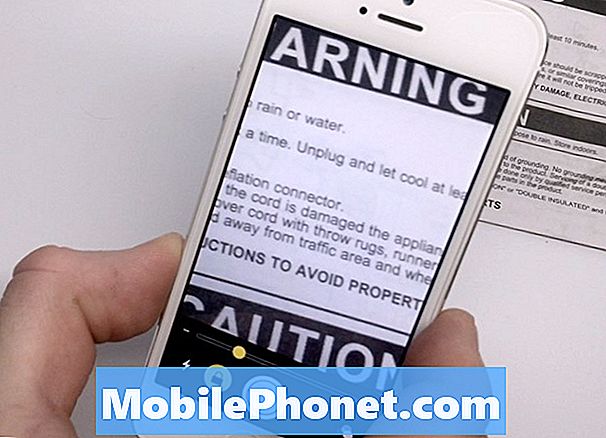
คุณสามารถ แตะเบา ๆ วงกลมขนาดใหญ่ ไปยัง กรอบแช่แข็ง ภาพที่แสดงในปัจจุบัน ล็อค โฟกัส ซูม เข้าและออกและเปลี่ยน อุณหภูมิสี ทั้งหมดนี้อยู่ในหน้าจอ
คุณสามารถ snap เฟรมตรึงแล้วเปลี่ยนสีเพิ่มเติมโดยการแตะที่ ฟิลเตอร์ ไอคอน. คุณจะสามารถดูชุดค่าผสมของสีที่อาจปรับปรุงรูปภาพที่ซูมของคุณเพิ่มเติมและทำให้อ่านง่ายขึ้น
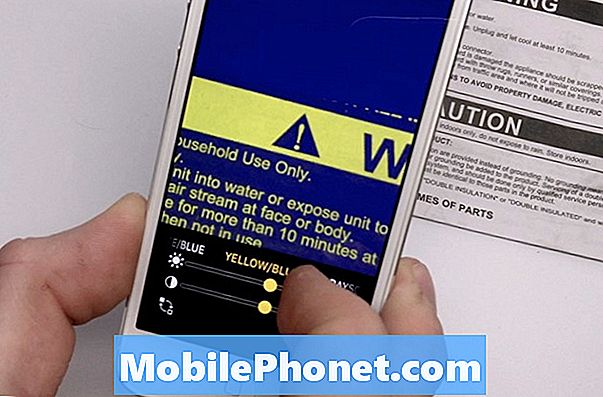
แว่นขยายเป็นแหล่งข้อมูลที่ยอดเยี่ยมสำหรับ ผู้ใช้ทั้งหมด เนื่องจากเรามักต้องการความช่วยเหลือในการอ่านสิ่งที่เล็กมากสำหรับสายตามนุษย์ของเรา นอกเหนือจากการเป็นเครื่องมือช่วยการเข้าถึงที่ยอดเยี่ยมแล้วนี่เป็นอีกคุณสมบัติหนึ่งของ iPhone ที่สามารถเป็นประโยชน์สำหรับเจ้าของทุกคนตลอดทั้งวัน
มีอะไรใหม่ใน iOS 11.4.1




























